Cómo guardar páginas individuales de un PDF en Acrobat 11
Última actualización: 20 de febrero de 2017
Puede descubrir que necesita saber cómo guardar páginas individuales de un PDF si tiene un archivo PDF muy grande o sensible, pero hay una página específica que debe enviar a un contacto. La combinación de varias páginas en un archivo PDF puede ser una forma efectiva de compartir muchos documentos. Reduce la cantidad de archivos que necesita compartir, al tiempo que le permite especificar el orden en que se visualizan las páginas. Pero es posible que no siempre necesite cada página de un documento específico, y puede ser difícil encontrar una manera de separar ese único archivo en varios más pequeños.
Adobe Acrobat 11 Pro le permite realizar esta acción utilizando la herramienta Extraer . Nuestro tutorial a continuación le mostrará dónde encontrar esta opción para que pueda crear un nuevo archivo separado para cada página de su documento PDF.
Cómo guardar 1 página de un PDF en Adobe Acrobat 11 Pro
Los pasos de este artículo se realizaron con Adobe Acrobat 11 Pro. Estos pasos pueden ser diferentes si está utilizando una versión diferente de este programa. Las versiones más recientes de Acrobat pueden extraer páginas de documentos de varias páginas, pero el método exacto para hacerlo puede variar.
Paso 1: abra su PDF de varias páginas en Adobe Acrobat 11 Pro.
Paso 2: haz clic en la pestaña Herramientas en la esquina superior derecha de la ventana.

Paso 3: Seleccione la opción Páginas de la lista en la columna derecha.
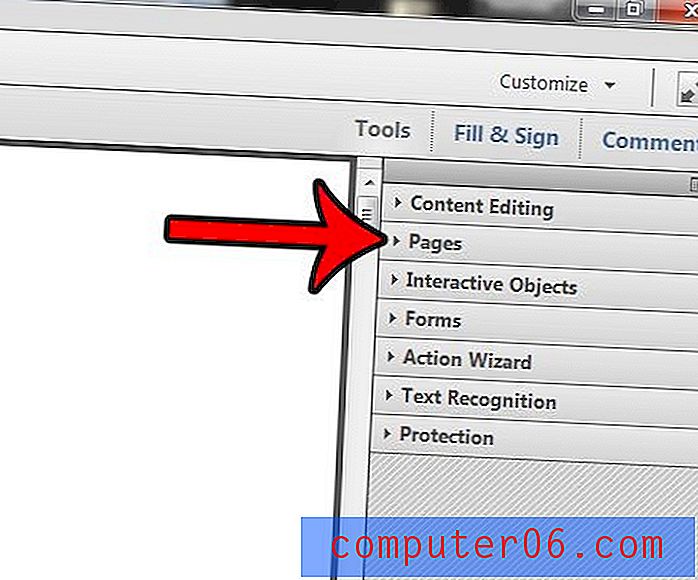
Paso 4: haz clic en la opción Extraer en Manipular páginas .
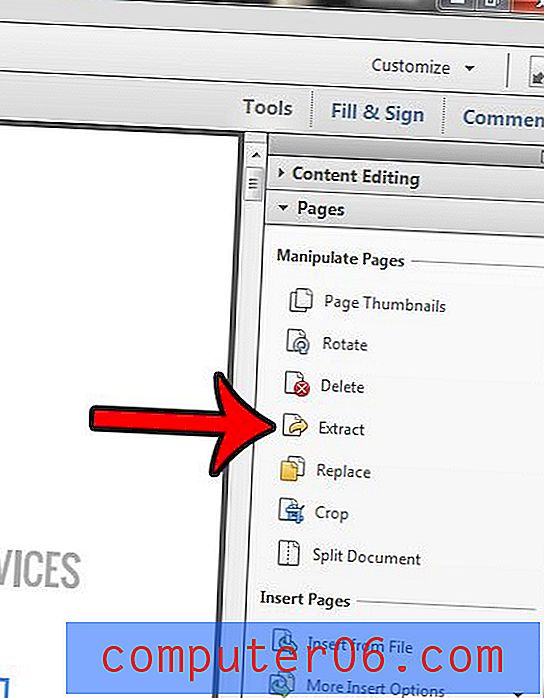
Paso 5: especifique el rango de páginas que desea extraer. Por ejemplo, quiero extraer cada página del documento, por lo que he ingresado "1" en el primer campo y "14" en el segundo campo, ya que este es un documento de 14 páginas.
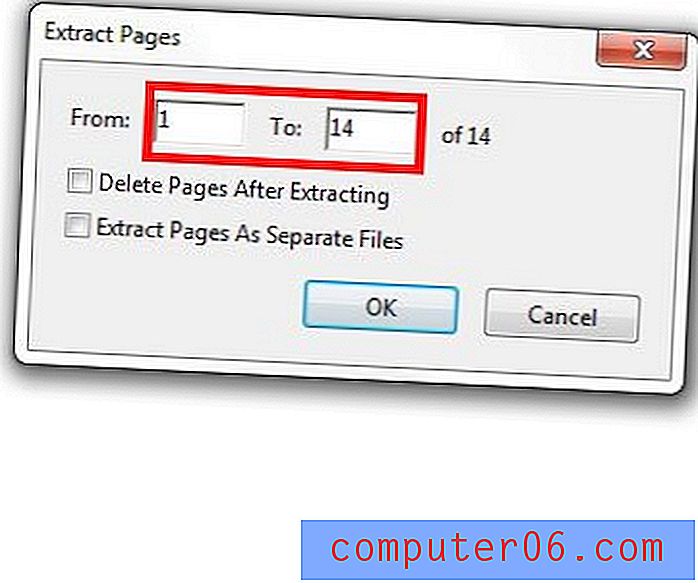
Paso 6: Marque la casilla a la izquierda de la opción Extraer páginas como archivos separados para guardar cada página como su propio archivo. Haga clic en el botón Aceptar para continuar.
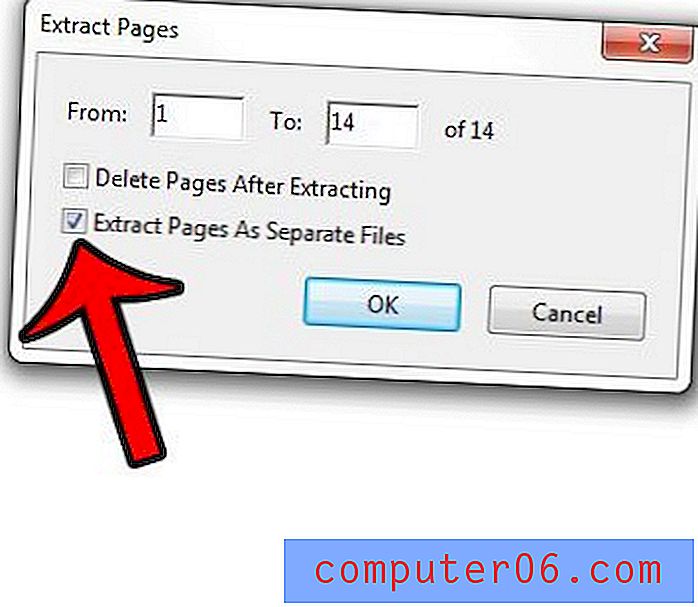
Paso 7: Seleccione una ubicación en la que guardar los nuevos archivos, luego haga clic en el botón Aceptar .
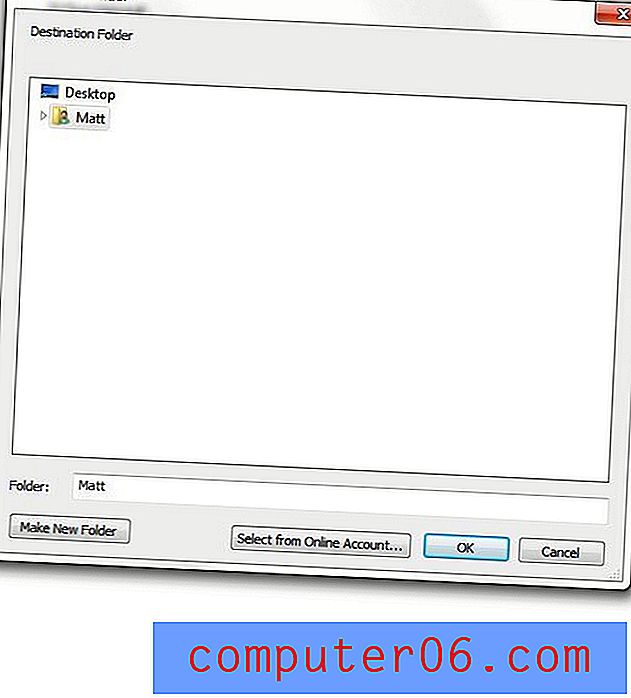
Luego puede abrir la ubicación que especificó en el Paso 7 para buscar los nuevos archivos. Tenga en cuenta que el número de página se ha agregado después del nombre del archivo para indicar qué página de ese archivo es.

Si necesita guardar páginas individuales de un PDF y no tiene Adobe Acrobat, puede usar una impresora PDF (como Primo PDF) e imprimir solo el rango específico de páginas que desea incluir en el archivo.
¿Sabía que puede guardar archivos como PDF en Microsoft Word 2010? Descubra cómo guardar como PDF en Word 2010 y vea cuán simple puede ser pasar de un archivo de Word a un PDF con las herramientas que ya tiene en su computadora.



